
PREISGEBUNG
PRODUKT
LÖSUNGEN
nach Anwendungsfall
mehr lernen
BlogSchablonenVideosYoutubeRESSOURCEN
GEMEINSCHAFTEN UND SOZIALE MEDIEN
PARTNER
Entfalte das Potenzial des WordPress-Automatisierungsworkflows mit WP Webhooks und Latenode. Optimiere die Verwaltung deiner Website mit nahtloser Integration und müheloser Automatisierung.


Verbessere die Funktionalität deiner WordPress-Website, indem du das WP Webhooks Plugin nahtlos in Latenode integrierst. Diese Integration bietet eine Lösung für ein häufiges Problem: den Bedarf an effizienter Automatisierung bei der Verwaltung von WordPress-Daten und Interaktionen mit externen Diensten.
Vor der Integration von WP Webhooks in Latenode war die Verwaltung von Automatisierungsworkflows in der Regel mit manuellen Prozessen oder kundenspezifischen Entwicklungen verbunden. Dies führte oft zu Ineffizienz, erhöhtem Arbeitsaufwand und möglichen Fehlern.
Mit der Integration von WordPress Webhooks und Latenode kannst du jetzt verschiedene Aufgaben automatisieren, z. B. das Senden von WordPress-Daten an externe Dienste oder das Auslösen von Aktionen in WordPress auf der Grundlage externer Ereignisse. So kannst du zum Beispiel Kundendatensätze in deinem CRM automatisch aktualisieren, wenn sich ein neuer Nutzer auf deiner WordPress-Seite registriert, oder du kannst E-Mail-Benachrichtigungen an Nutzer auslösen, wenn bestimmte Bedingungen erfüllt sind.
Diese Integration ermöglicht es Website-Betreibern und -Entwicklern, ihre Arbeitsabläufe zu optimieren, manuelle Eingriffe zu reduzieren und eine nahtlose Kommunikation zwischen WordPress und externen Diensten sicherzustellen. Durch die Vereinfachung der Inhaltsverwaltung und die Ermöglichung reibungsloser Interaktionen verbessert diese Lösung das Engagement der Nutzer und die Gesamtleistung der Website.

Installation:
Aktivierung:
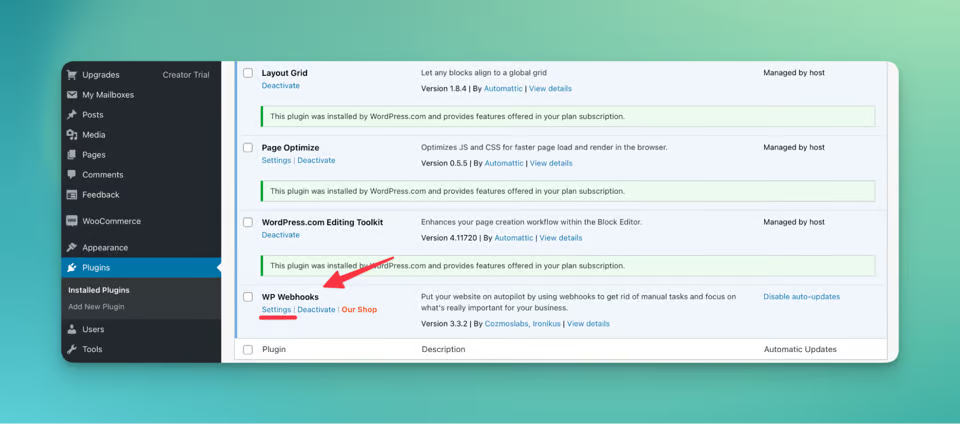
Daten senden:

Empfangsdaten:


Szenario einrichten:
Webhook-Trigger-Konfiguration:
Google Sheets Integration:

Iterator einrichten:
In dieser Phase des Arbeitsablaufs füllen wir die Zellen des Arbeitsblatts mit dem Namen, der E-Mail und dem Kommentar des Nutzers und aktualisieren gleichzeitig den Status von "leer" auf "aktualisiert". Dazu sind vier Aktualisierungszellenknoten erforderlich.
Update Cell Nodes hinzufügen:
Knotenpunktverdopplung:
Knoten umbenennen:
Zelle & Wert Konfiguration:
Name:
E-Mail:
Kommentar:
Status:
Knotenpunkte verbinden:
Änderungen speichern:
HTTP-Anfrage an WP-Webhooks einrichten Konfiguration::
Der letzte Schritt unseres Workflows besteht darin, einen HTTP-Anfrageknoten hinzuzufügen, um Aktionen wie das Löschen von Kommentaren zu verarbeiten. So richtest du ihn ein:
Hinzufügen eines HTTP-Anfrageknotens:
HTTP-Anfrage konfigurieren:

Einstellungsmethode und Speichern von Änderungen:
Filter einrichten:
Filterkonfiguration:


Wenn du diese Schritte befolgst, kannst du mit dem WP Webhooks pro Plugin und Latenode ein leistungsstarkes Automatisierungssystem für deine WordPress-Website erstellen. Rationalisiere deine Arbeitsabläufe, verbessere die Nutzerbindung und vereinfache die Verwaltung von Inhalten mit Leichtigkeit durch die nahtlose Webhooks-WordPress-Integration.
Eine fertige Vorlage für dieses Szenario kannst du hier abrufen. Außerdem kannst du unserer Latenode Discord-Community beitreten, um weitere Hilfe und Diskussionen über Automatisierungsstrategien zu erhalten.
Viel Spaß beim Automatisieren!
Ja, Latenode ist für Benutzer aller Fähigkeitsstufen gedacht. Es bietet fortgeschrittene Funktionen für diejenigen, die JavaScript beherrschen, und intuitive visuelle Werkzeuge und KI-Hilfe für Anfänger. Egal, ob du ein erfahrener Entwickler oder ein Anfänger bist, Latenode bietet dir eine benutzerfreundliche Erfahrung, die auf deine Fähigkeiten zugeschnitten ist.
Ja, Latenode unterstützt die Integration mit einer Vielzahl von Drittanbieterdiensten und APIs. Du kannst Latenode mit verschiedenen Online-Plattformen, Datenbanken und Softwaresystemen verbinden, um Datenübertragungen zu automatisieren, Aktionen auszulösen und Arbeitsabläufe zu optimieren. Latenode bietet außerdem Tools und Ressourcen, um den Integrationsprozess zu erleichtern.
Ja, Latenode bietet eine kostenlose Version an, mit der du seine Möglichkeiten kennenlernen kannst. Diese Version enthält eine Teilmenge der Funktionen von Latenode und ermöglicht es dir, mit der Automatisierung zu beginnen und ihre Vorteile zu erleben. Du kannst dann entscheiden, ob du auf einen kostenpflichtigen Plan für zusätzliche Funktionen und Ressourcen umsteigen möchtest.
Latenode ist ein übersichtliches und intuitives Automatisierungstool, mit dem Kunden ihre Arbeitsabläufe durch Automatisierung rationalisieren können. Es ermöglicht Kunden, computerisierte Strategien zu erstellen, indem sie verschiedene Internetangebote und Gadgets miteinander verbinden.
Indem du alle deine Marketinginstrumente durch Datenintegration an einem Ort zusammenfasst, hilft dir Latenode , einen umfassenden Überblick über deine Aktivitäten zu gewinnen. So kannst du potenzielle Chancen leichter erkennen und fundierte Entscheidungen auf der Grundlage genauer Daten treffen.